win11csgo4:3怎么去黑边_CS:GO笔记本4:3分辨率黑边如何去除
发布时间:2024-01-21
来源:绿色资源网
win11csgo4:3怎么去黑边,对于玩家们来说,游戏体验是至关重要的,而选择正确的分辨率有助于获得最佳游戏体验。然而在使用4:3分辨率时,很多笔记本屏幕都会出现黑边问题,导致画面不够清晰,影响游戏体验。那么如何去除CS:GO笔记本4:3分辨率黑边呢?下面我们就来一起探讨一下这个问题。
CS:GO笔记本4:3分辨率黑边如何去除
具体方法:
1.在开始菜单中找到英特尔显卡控制中心
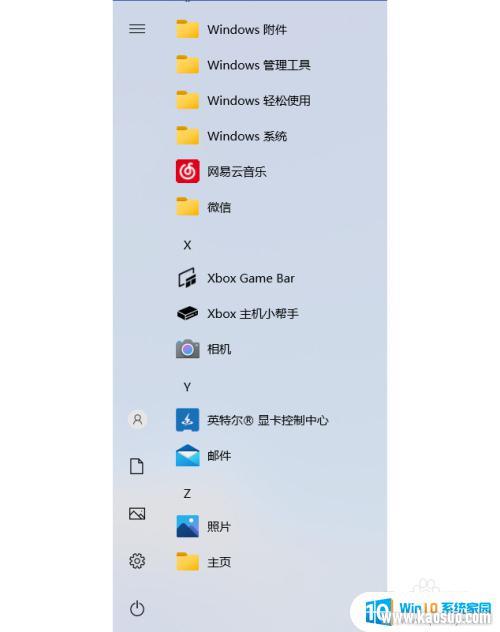
2.点击打开,并找到显示器一栏
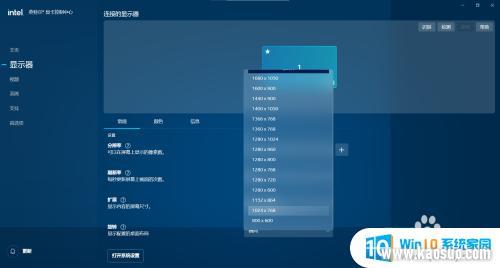
3.在分辨率一栏中选择你所想要的分辨率,笔者这里选用的是1024*768。4:3的分辨率。
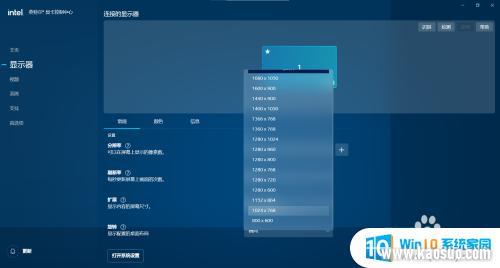
4.选择分辨率后,点击保留
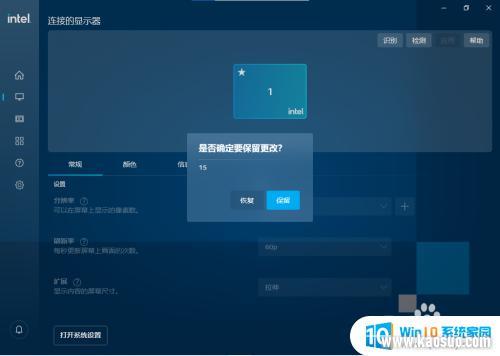
5.保留后,回到如下界面。
在“扩展”的下拉菜单中,选择“拉伸”,并保留
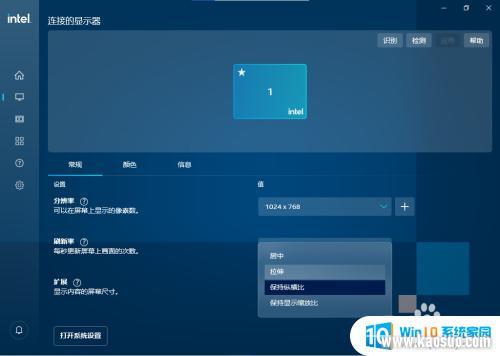
6.这样,当你的显示器使用1024*768分辨率时,会以拉伸形式显示,这样黑边就去掉了!
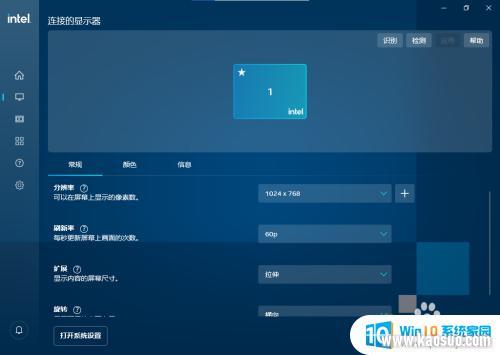
想要去除CS:GO笔记本4:3分辨率黑边,最简单的方法就是调整游戏设置,开启等比缩放模式,并将画面拉伸至全屏显示即可。对于不同的设备,可能需要不同的调整方式,但只要多尝试几次,相信大家一定能够找到最适合自己的方法。让我们一起在游戏中享受更加舒适的体验吧!
分类列表
换一批
手游推荐
手游排行榜
推荐文章
- 1win11无法认出硬盘_硬盘识别不了怎么办
- 2win11更新后提示内核隔离_如何关闭Windows11内核隔离
- 3win11桌面图标都是白色_windows11桌面图标显示异常白色怎么办
- 4win11csgo4:3怎么去黑边_CS:GO笔记本4:3分辨率黑边如何去除
- 5win11 ms-settings:display_电脑设置无法打开ms-settings:display怎么解决?
- 6怎么查看电脑是win10还是win11_笔记本电脑升级win11值得吗
- 7电脑麦克风会自动调节_Win11麦克风音量自动调节问题如何解决
- 8win11连接显示屏_Win11怎么设置外接显示器分辨率
- 9windows11连接不了wifi_win11wifi连接失败如何解决
- 10win11主文件夹怎么隐藏_Win11系统如何隐藏私密文件夹?
















